Wenn Sie Ihr Markensymbol in Ihr YouTube-Video einfügen, so dass die Zuschauer durch Klicken darauf Ihren Kanal abonnieren, versuchen Sie dann die MiniTool Software.
YouTube-Wasserzeichen werden häufig als benutzerdefinierte Abonnementschaltflächen betrachtet. Wenn Sie Ihren Videos ein Wasserzeichen hinzufügen, können Zuschauer Ihren Kanal direkt abonnieren, indem Sie auf das Wasserzeichen klicken.
Viele Leute wissen nicht, dass diese Funktion kostenlos verfügbar ist, da sie unter den Kanaleinstellungen versteckt ist. Eine großartige Marke kann Ihre Videos nicht nur professioneller machen, sondern auch dazu beitragen, die Sichtbarkeit Ihres Kanals zu erhöhen.
So fügen Sie YouTube-Videos Wasserzeichen hinzu
Hinzufügen von Wasserzeichen zu vorhandenen YouTube-Videos
Schritt 1. Navigieren Sie in einem Browser zu YouTube und melden Sie sich bei Ihrem YouTube-Konto an.
Schritt 2. Klicken Sie oben rechts auf dem Bildschirm auf Ihr Profil und wählen Sie YouTube Studio (Beta).
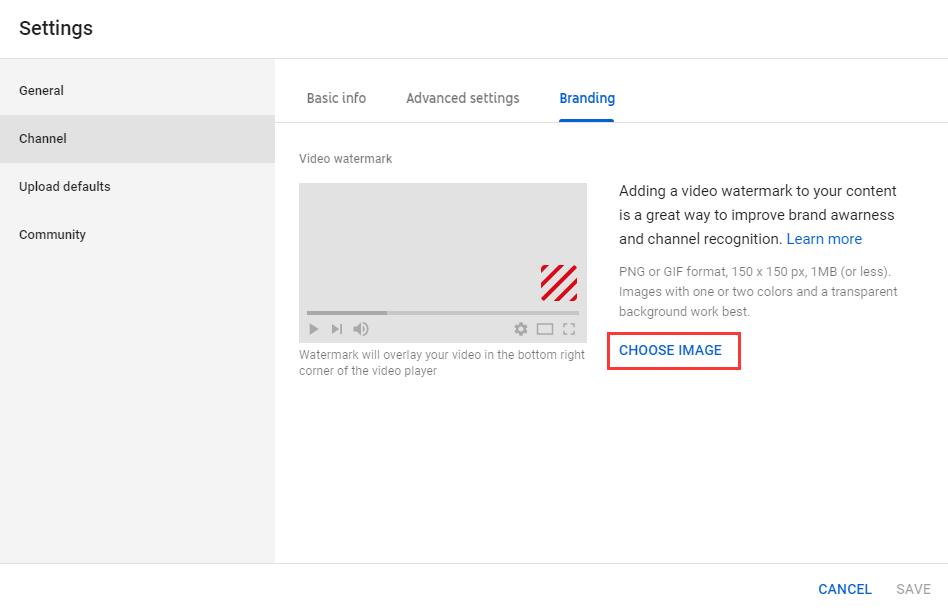
Schritt 3. Wählen Sie im linken Menü die Option Settings.
Schritt 4. Wählen Sie im linken Bereich Channel und tippen Sie anschließend auf die Schaltfläche Branding.
Schritt 5. Wählen Sie Choose Image und wählen Sie das Bild aus, das Sie als Branding-Wasserzeichen verwenden möchten.
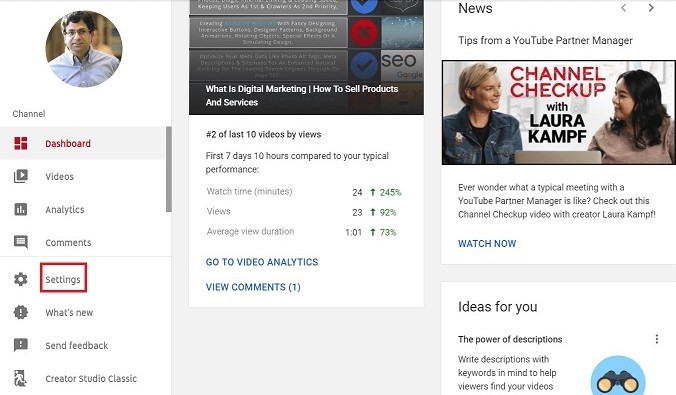
Schritt 6. Anschließend müssen Sie die Anzeigezeit für das Branding-Wasserzeichen auswählen:
Ende des Videos: Das Branding-Wasserzeichen wird für die letzten 15 Sekunden des Videos angezeigt.
Benutzerdefinierte Startzeit: Das Branding-Wasserzeichen wird an einem von Ihnen gewählten Zeitpunkt angezeigt.
Gesamtes Video: Das Branding-Wasserzeichen wird im gesamten Video angezeigt.
Schritt 7. Tippen Sie auf die Schaltfläche Save, um alle Änderungen zu speichern.
Rufen Sie danach die Videoseite auf und öffnen Sie eines Ihrer Videos. Wie Sie sehen können, wurde das Wasserzeichen zu Ihrem Video hinzugefügt.
Was schön ist, dass Sie die Leistung Ihres Branding-Wasserzeichens auch in Ihren YouTube-Videos überwachen können. Sehen Sie sich den Bericht von Anmerkungen in Ihrer YouTube-Analyse an und von dort aus können Sie die Klickrate, Impressionen, klickbare Impressionen, abschließbare Impressionen, Abschlussrate und Klicks anzeigen.
Verwandter Artikel: So entfernen Sie Wasserzeichen effizient aus Video und Foto
YouTube-Video vor dem Hochladen Wasserzeichen hinzufügen
Beecut ist eine Desktop-Videobearbeitungssoftware, mit der Sie YouTube-Videos problemlos mit Wasserzeichen versehen können. Lesen Sie zum wissen, wie man mit dieser Videobearbeitungssoftware Wasserzeichen auf YouTube hinzufügen kann.
- Laden Sie die Software herunter und starten Sie sie.
- Wählen Sie das Seitenverhältnis, das Sie für Ihr Video benötigen. Das Standard-Seitenverhältnis für YouTube auf dem Desktop beträgt 16: 9.
- Wählen Sie im Dropdown-Menü Edit, wählen Sie Import und tippen Sie dann auf Import File, alle Dateien, die Sie benötigen, zu importieren.
- Ziehen Sie das Video und das Wasserzeichen per Drag & Drop auf die Video- und PIP-Timeline. Dann können Sie beginnen, sie zu bearbeiten.
- Wenn Sie mit der Bearbeitung fertig sind, können Sie eine Vorschau Ihres Videos anzeigen und exportieren und es dann auf Ihren YouTube-Kanal hochladen.
Tipps zum YouTube-Wasserzeichen
YouTube-Wasserzeichengröße: Das Wasserzeichen sollte transparent und quadratisch sein und eine Größe von mehr als 50 x 50 Pixel haben. Wenn das Wasserzeichen in der Ecke des Videos angezeigt wird, wird die Größe des Wasserzeichens verkleinert. Gleichzeitig sollte die Wasserzeichengröße weniger als 1 MB betragen.
YouTube-Wasserzeichenfarbe: Es wird empfohlen, eine einzige Farbe zu verwenden, vorzugsweise nicht mehr als drei Farben. Wunderschöne Wasserzeichen können dazu führen, dass sich die Zuschauer auf den Videoinhalt selbst konzentrieren.
Endeffekt
Jetzt sind Sie dran. Versuchen Sie, die Zuschauer dazu zu ermutigen, Ihren Kanal zu abonnieren, indem Sie Ihren Videos ein YouTube-Markenzeichen hinzufügen. Wenn Sie Fragen oder Anregungen dazu haben, teilen Sie uns dies bitte über [email protected] mit oder teilen Sie diese im Kommentarbereich unten mit.


